- Universidad Loggro
- Pymes
- Inventario
-
Pymes
-
Nómina
- Nómina Lite
- Proceso de Nómina Electrónica
- Nómina PLUS 100+
- Generalidades - Nómina Loggro
- Gestión de Empleados - Nómina Loggro
- Gestión de Pagos de Nómina
- Gestión de Aportes - Nómina Loggro
- Gestión Nómina Electrónica
- Reportes de Nómina
- Contactos - Nómina Loggro
- Configuración - Nómina Loggro
- Avanzadas - Nómina Loggro
-
Primeros Pasos Restobar
-
Restobar
-
POS Avanzado
-
Alojamientos
-
POS Tienda
-
¡Lo Nuevo de Loggro Pymes!
-
¡Lo Nuevo en la Nómina Loggro!
-
¡Lo Nuevo de Loggro Restobar!
-
¡Lo Nuevo en Loggro Alojamientos!
-
Cursos de Loggro
-
Sesiones Express
-
Guías de Autoimplementación Loggro
-
Aplicación Móvil
-
Generalidades
-
Preguntas Frecuentes
-
Videos Cortos
-
Comunicados
Cómo consultar la lista de ítems (productos/servicios) creados en Loggro Pymes
Puedes verificar fácilmente la lista de todos los ítems o productos que tienes creados en Loggro con su información básica.
Si deseas consultar el listado completo de los ítems que tienes registrados en el sistema puedes realizarlo siguiendo la ruta: Inventario → Lista de ítems
o ingresas por Configuración → Lista de ítems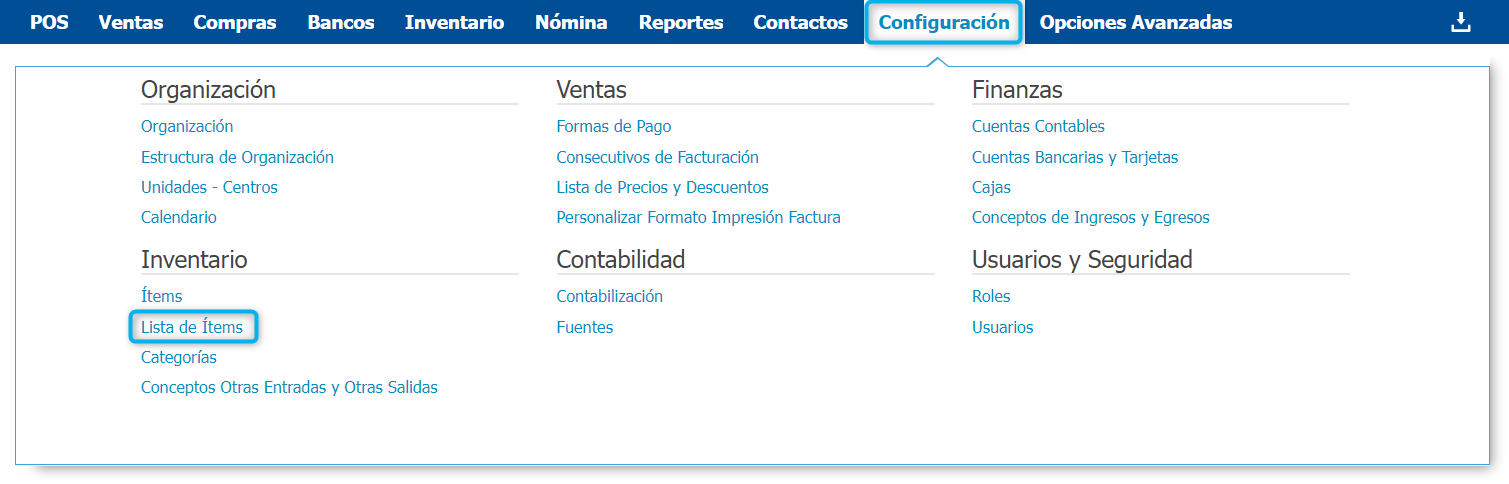
Al abrir la ventana el sistema te muestra toda la información con diferentes filtros de consulta.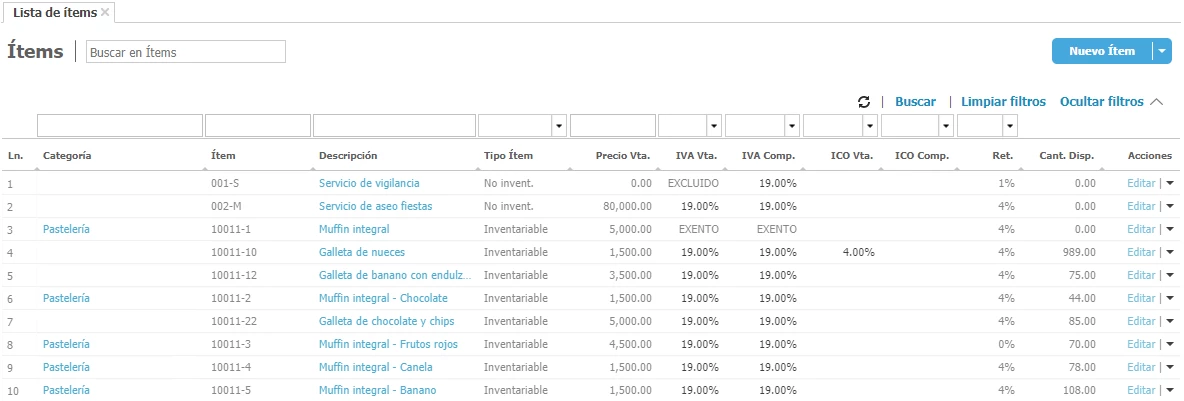
Filtros de consulta
En la ventana de lista de ítems encontrarás los siguientes campos para que realices búsquedas de acuerdo a tus necesidades.
- Categoría: En esta columna podrás visualizar la categoría a la cual pertenece el ítem, puedes realizar la búsqueda por ejemplo de todos los ítems relacionados con una categoría digitando su nombre en el campo inicial.
- Ítem: Se especifica el código de cada uno de los ítems que tienes creados en la aplicación.
- Descripción: Relaciona la descripción que le asignaste a cada ítem.
- Tipo Ítem: Este campo te permite realizar una búsqueda de acuerdo al tipo de ítem (Inventariable, No Inventariable o Servicio). Puedes desplegar el menú de la parte superior y seleccionar el tipo que deseas consultar.

- Precio Vta: Se relaciona el precio de venta configurado para cada uno de los ítems creados en la aplicación. Desde esta ventana no se pueden realizar modificaciones del precio, si necesitas realizarlo debes ir a la siguiente opción → Lista de Precios y Descuentos.
- Puedes verificar el porcentaje de IVA en Venta e IVA en compra o si el ítem es exento o excluido en alguno de los casos, de acuerdo a la configuración que le realizaste al mismo.
- Si para el ítem especifico aplica, podrás visualizar el porcentaje de ICO en Venta e ICO en Compra que tiene configurado.
- Ret: Especifica el porcentaje de retención que tiene configurado el ítem.
- Cant. Disp: Hace referencia a las cantidades disponibles de inventario del ítem respectivo.
- Además cuentas con una columna de Acciones que te explicaremos en la sección siguiente.
Luego de establecer los filtros de consulta solo debes dar clic en la opción Buscar.
.png?height=120&name=l_loggro-logo-blanco(copia).png)